Windows コンピューターの内部の仕組みについて興味がありますか?見落とされがちなアプリケーション、Windows 10 デバイス マネージャーを紹介します。運用コントロール センターとして機能し、ハードウェア構成の制御とトラブルシューティング機能を提供します。
これは、ハードウェアの調整と修正が行われる核であると考えてください。ドライバーの更新が必要な場合でも、プリンターの互換性の問題で悩んでいる場合でも、デバイス マネージャーはあなたの味方です。
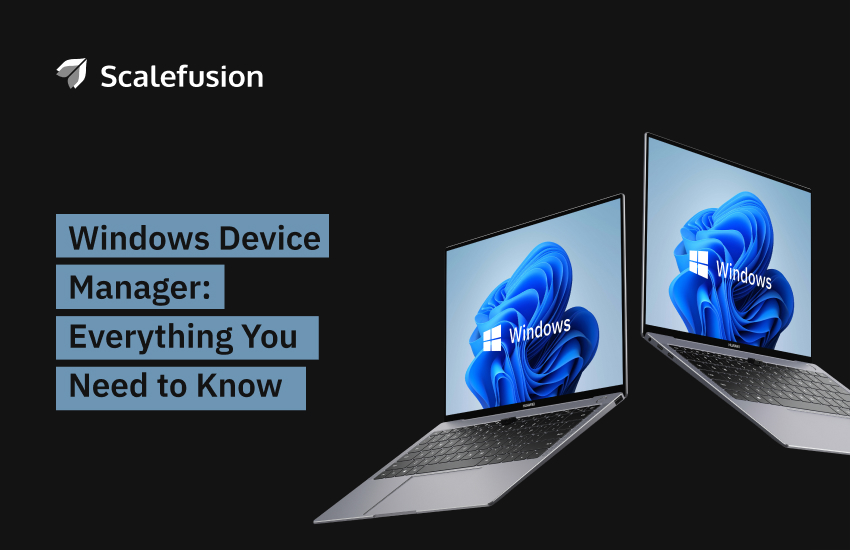
この記事では、デバイス マネージャーがどのように重要な役割を果たすかについて説明します。 Windowsデバイス管理.
始めましょう!
Windows のデバイス マネージャーとは何ですか?
デバイス マネージャーは、コンピューターに接続されているハードウェアを表示および制御するために使用できる Microsoft Windows のコントロール パネル アプレットです。ハードドライブ、サウンドカード、USB デバイス、キーボード、マウスなど、コンピュータにインストールされているすべてのハードウェア デバイスを管理します。
このコンピュータ デバイス管理ソースにより、次のことが可能になります。
- ハードウェア構成オプションを変更します。ハードウェアを有効/無効にする
- デバイスドライバーの取得とインストール
- ハードウェアデバイス間の不一致を特定する
- 各ハードウェアデバイスのプロパティを表示する
Windows デバイス マネージャーが重要なのはなぜですか?
デバイスのトラブルシューティング – デバイス マネージャーは、デバイスが誤動作した場合のトラブルシューティングに役立ちます。 Windows OS の特定のバージョンでは、デバイスのいずれかに問題がある場合、または Windows でデバイス管理を有効にする方法について疑問が生じた場合、黄色の感嘆符は Windows がエラーを識別したことを示します。解決方法がわからない場合は、エラー コードを見つけて、そのエラー コードに対して推奨される解決策に従ってください。例えば -
コード 29 – デバイスが無効になっています 【1]
完全なエラー メッセージ
デバイスのファームウェアが必要なリソースを提供しなかったため、このデバイスは無効になっています。 (コード29)
推奨解像度
デバイスの BIOS でデバイスを有効にします。この変更を行う方法については、ハードウェアのマニュアルを参照するか、コンピュータの製造元に問い合わせてください。
ドライバの更新 – デバイス ドライバーは、システム上でハードウェア コンポーネントがスムーズに動作するのに役立つ重要なソフトウェアです。ハードウェアに問題があるコンピューターには、ドライバー関連の問題がある可能性があります。定期的なドライバーの更新により、セキュリティと互換性の問題が修正され、壊れたコードが修正され、ハードウェアに機能が追加されることもあります。
デバイス マネージャーは、Windows ラップトップまたはコンピューターに接続するハードウェアの更新されたドライバーを検索できます。アップデートをスキャンすると、新しいドライバーが自動的にダウンロードされ、インストールされます。 Windows 10 のデバイス管理では、自動更新がドライバーの更新とインストールを確認するためのデフォルトで最も簡単な方法です。特定のデバイス ドライバーでは、インストールを完了するために再起動が必要な場合があります。
プライバシー設定を行う – プライバシー設定は、組織がオンラインで個人情報を処理する方法を制御する方法です。企業はデバイス マネージャーを使用してデバイスの電源をオフにし、個人情報の共有を制限できます。たとえば、カメラやラップトップのマイクなどのハードウェアが機能するにはドライバーが必要ですが、デバイス マネージャーで無効にすることができます。
また、お読みください。 Windows MDM ポリシーとは
デバイスマネージャーの主要な機能
デバイス マネージャーは、さまざまなハードウェア機能を監視および調整するための主要ツールとして機能します。以下にその理由をいくつか挙げます。
デバイスの識別
デバイス マネージャーは、熟練したハードウェア プロファイラーとして機能し、グラフィックス プロセッシング ユニット (GPU) から USB ポートに至るまで、コンピューターのすべての構成要素を体系的に識別してカタログ化します。
ドライバーのアップデートとロールバック
ハードウェアとソフトウェアの共生の世界では、ドライバーが仲介者の役割を果たします。デバイス マネージャーは、これらの中間コンポーネントのシームレスな更新やロールバックを容易にします。たとえば、グラフィック出力が最新のソフトウェア アプリケーションと互換性がない場合、賢明なドライバーの更新により、そのような不一致を修正できます。
リモートトラブルシューティング
ハードウェアに障害が発生した場合、デバイス マネージャーがトラブルシューティング ハブの役割を引き受けます。黄色の感嘆符などの特徴的な視覚マーカーを通じて問題を説明すると同時に、考えられる解決策のガイダンスを提供します。機能的には、診断ソリューションを提供する技術的に熟練した従業員のアドバイスをエミュレートします。
Windows デバイス マネージャーの使用方法
デバイスマネージャーを開く
Windows のどのバージョンでも、コマンド プロンプトと run コマンドを使用してデバイス マネージャーを開くことができます。 「devmgmt.msc」。デバイス マネージャーを起動するには、Windows + R キーを押して [ファイル名を指定して実行] ダイアログ ボックスを開きます。コマンドを入力して Enter キーを押します。
または、タスクバーの Windows の [スタート] ボタンを右クリックし、[デバイス マネージャー] をクリックすることもできます。 Windows 10 ラップトップまたはコンピューターでは、「デバイス マネージャー」と入力し、メニューから選択するだけです。インストールされているハードウェアのリストが表示されます。
デバイスのステータスの表示
デバイスをクリックして問題がないか確認できます。たとえば、Windows 10 では、ハードウェアに対して黄色の感嘆符が表示される場合があります。これは、システムの特定のハードウェアで問題が発生したことを示します。
デバイスの横にある黒い矢印は、ハードウェアが無効になっていることを意味します。デバイスが手動で無効にされたか、Windows がハードウェアで使用するシステム リソースを割り当てていないことが原因である可能性があります。
オペレーティング システムがハードウェア デバイスと通信できない場合は、次の手順に従います。
- エラーコードに注意してください
- デバイス マネージャーが解決策を提案する場合があります。提案を試してみる
- ノートパソコンのメーカーとコードを共有する
- 一部のハードウェア デバイスには、Windows エラー レポートを Microsoft に送信できる [解決策を確認] ボタンがあります。
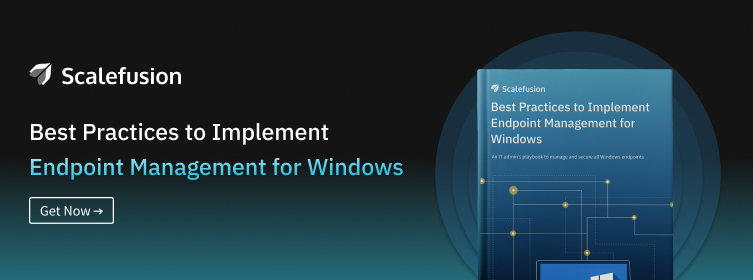
Windows 10のデバイスマネージャーは素晴らしいですが…
ビジネス環境では、デバイス マネージャーが果たせる役割は限られています。たとえば、従業員が無効なドライバまたは外部ドライバが原因でラップトップを使用できない場合、未承認のソフトウェアをダウンロードしてインストールすることで問題を解決することを自ら行う可能性があります。
いくつかのダウンロード サイトでは、マルウェアをホストするドライバーを装ったファイルが提供されています。他のサイトではドライバーとアドウェアがバンドルされています。ユーザーをだまして不要なソフトウェアをインストールさせ、システムや接続されたネットワークにアクセスさせようとします。
チェックを怠ると、管理されていないラップトップやコンピューターは大規模な組織にとって高いセキュリティ リスクになります。を採用する Windows MDM ソリューション IT 部門が未承認のドライバーのインストールを制限するのに役立ちます。 MDM を使用すると、IT 管理者は、数千台のデバイスへの未承認のソフトウェアのインストールにポリシーと制御を適用できます。
アップラッピング
要約すると、Windows デバイス マネージャーは、コンピューター上のハードウェアの問題を処理および修正するための救世主のようなものです。ドライバーを更新する必要がある場合でも、競合を解決する必要がある場合でも、このツールを使用して制御できます。
使用方法を知ることは、システムを正常に実行し続けるのに役立ちます。 Windows でデバイス管理を有効にする方法については、ブログを読み続けてください。したがって、次回技術的な問題が発生した場合は、デバイス マネージャーを使用して、Windows エクスペリエンスをスムーズでトラブルのないものにしてください。
Windows デバイスを簡単に管理する方法については、 無料の14日試用版.
よくあるご質問
パソコンのデバイスマネージャーとは何ですか?
デバイス マネージャーは、コンピューターのコントロール センターのようなものです。これにより、デバイスの表示、管理、トラブルシューティングが可能になり、すべてがスムーズに実行され、接続が維持されるようになります。
Windows デバイス マネージャーにアクセスするにはどうすればよいですか?
[スタート] ボタンを右クリックし、[デバイス マネージャー] を選択するだけで完了です。または、Windows キー + X を押すと、パワー ユーザー メニューに表示されます。
Windows デバイス マネージャーの一般的なデバイス カテゴリは何ですか?
ディスプレイ アダプター、ネットワーク アダプター、サウンド、ビデオ、ゲーム コントローラー、ヒューマン インターフェイス デバイスなどの必需品が見つかります。各カテゴリは、ハードウェアの特定の側面を管理します。
Windows デバイス マネージャーからデバイス ドライバーを更新するにはどうすればよいですか?
デバイスを右クリックして「ドライバーの更新」を選択し、自動更新または手動更新を選択すると、残りの作業は Windows が行います。物事を新鮮かつ効率的に保ちます。
Windows デバイス マネージャーに関する一般的な問題は何ですか?また、それらはどのように解決できますか?
場合によっては、デバイスにエラーが表示されることがあります。問題のあるドライバーをアンインストールして再インストールし、Windows の更新プログラムを確認するか、製造元の Web サイトにアクセスして最新のドライバーを入手してください。
参照:
